Passiamo ora a studiare in concreto le funzioni di FP2000 relative alla
creazione di pagine ASP ed alla gestione dei database.
Il primo passo da compiere per creare un sito web che usa un database è
quello di creare o importare il database all'interno del sito.
La creazione è abbastanza rapida e verrà analizzata nel paragrafo successivo.
Possiamo, invece, importare un database già esistente seguendo le seguenti
istruzioni.
- Apriamo il nostro sito web con FP2000
- Selezioniamo Importa dal menu File
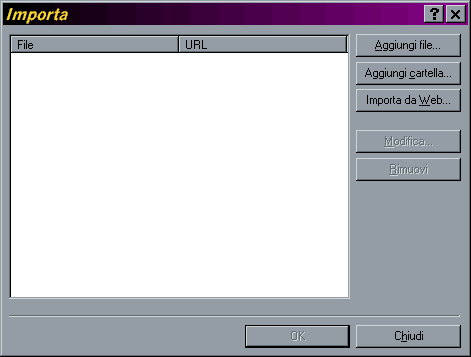
- compare la finestra riprodotta in figura
- selezioniamo Aggiungi file
- andiamo quindi a cercare nel nostro hard disk il database che vogliamo
importare - una volta scelto il database torniamo alla finestra riprodotta in figura
che mostrerà, nel riquadro bianco, il nome e l'indirizzo del database - premiamo quindi Ok
- appare quindi una finestra di dialogo che permette di specificare il nome
da assegnare al database

- premiamo Si
- a questo punto FP2000 rileva che stiamo importando un database e ci chiede
se può salvarlo nell'apposita cartella "fpdb" - premiamo Si
Il database è stato finalmente importato.
Verifichiamo la presenza fisica del file all'interno della cartella fpdb.
FP2000, inoltre, ha anche creato una connessione al database. Verifichiamolo
aprendo il menu Strumenti e scegliendo Impostazioni web.
Scegliamo quindi la scheda Database.

Nel riquadro è apparso il nome del database che abbiamo importato.
Selezioniamolo e premiamo il pulsante Verifica per verificare la connessione.
Una volta che FP2000 avrà completato la verifica il punto interrogativo
verrà sostituito con un segno di conferma.
Questo pannello è particolarmente utile per avere la situazione di tutti i
database connessi al sito web.
Nota: ricordiamo che per eliminare definitivamente un database dal web
dovremo cancellare il file (presente nella cartelle fpdb) e rimuovere la
connessione tramite il pannello appena esaminato.
A questo punto il database è stato correttamente importato nel nostro sito
web. Possiamo quindi iniziare a creare delle pagine ASP basate su di esso.